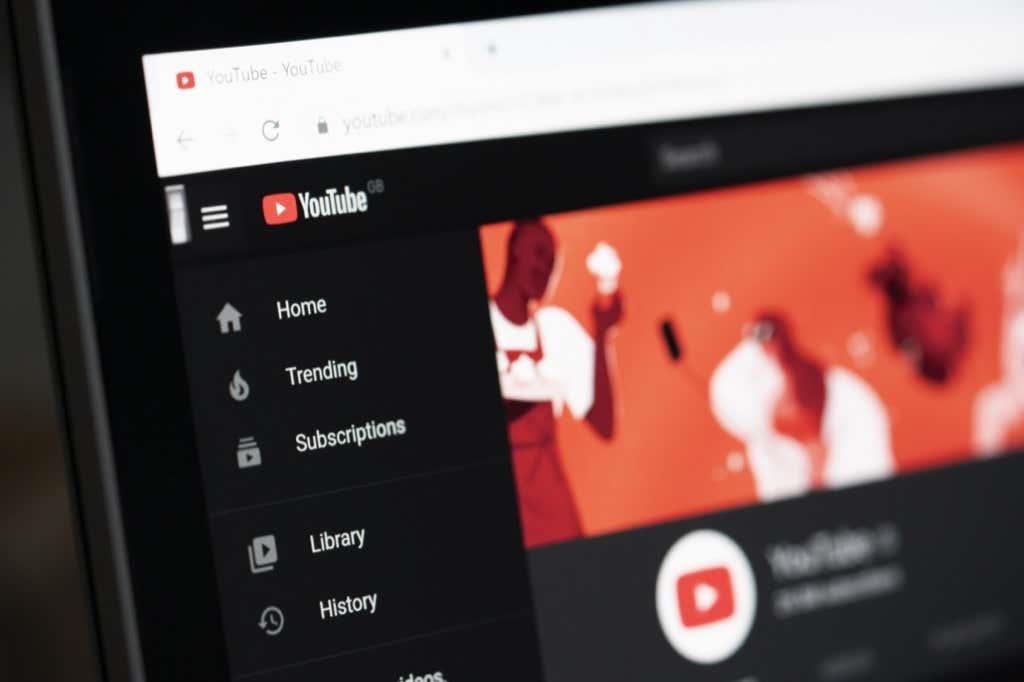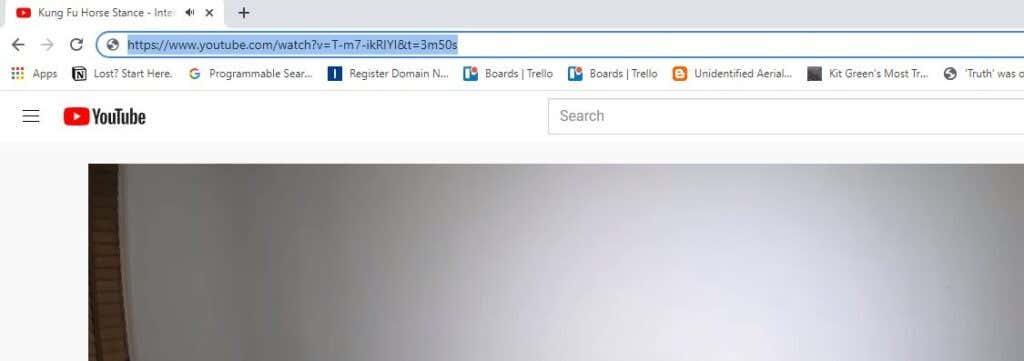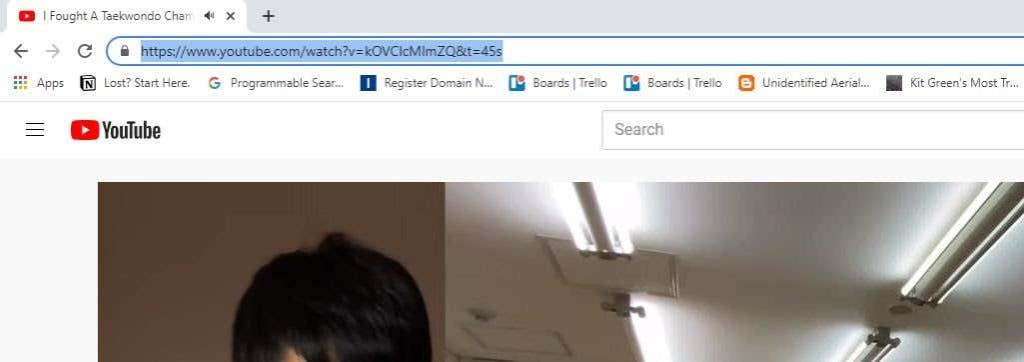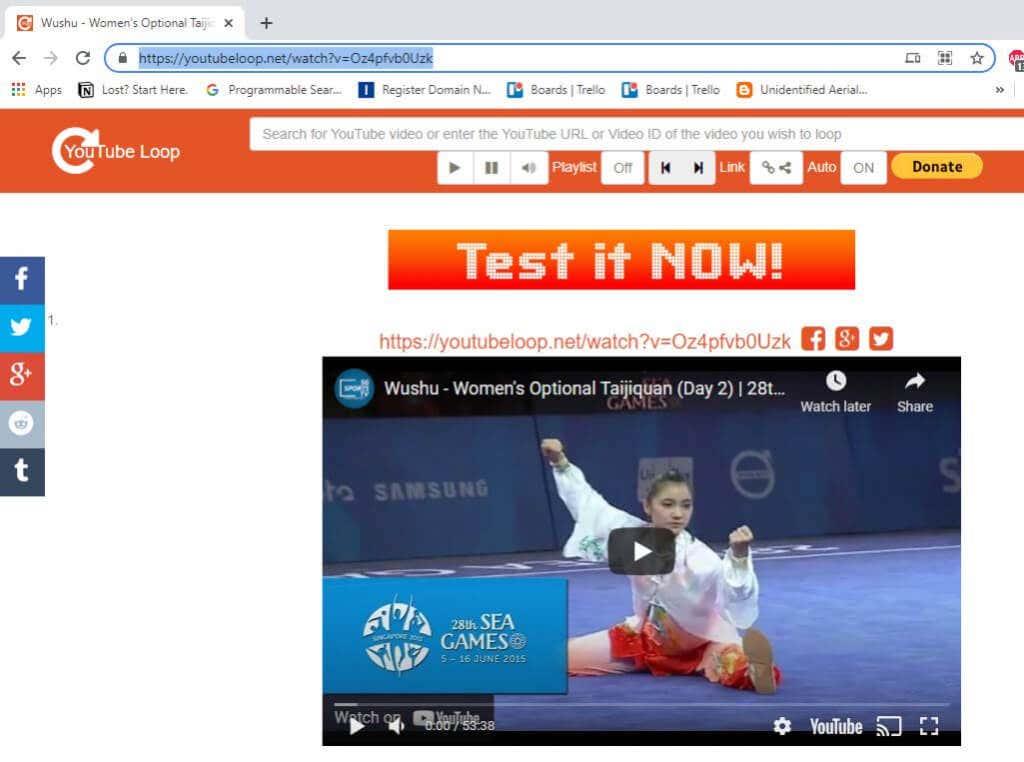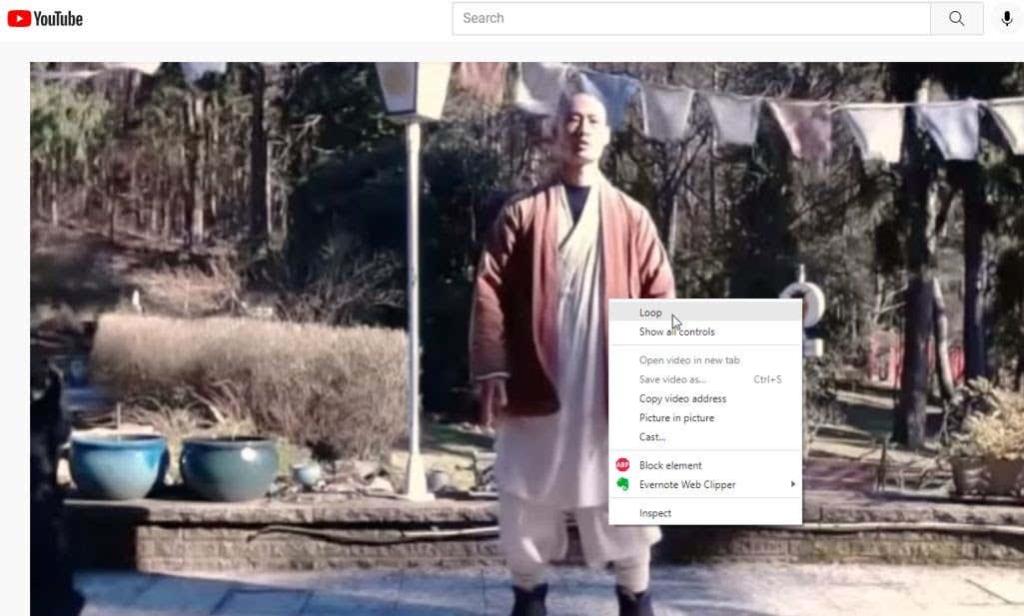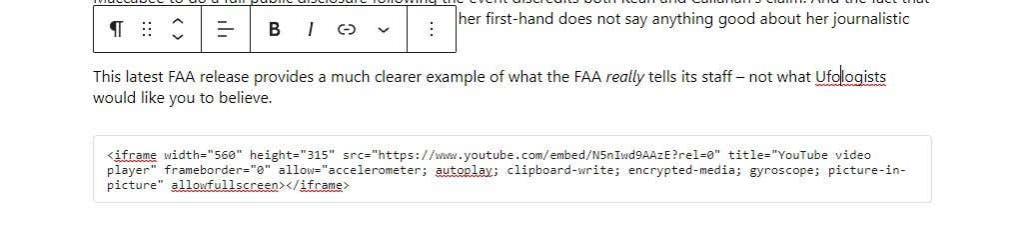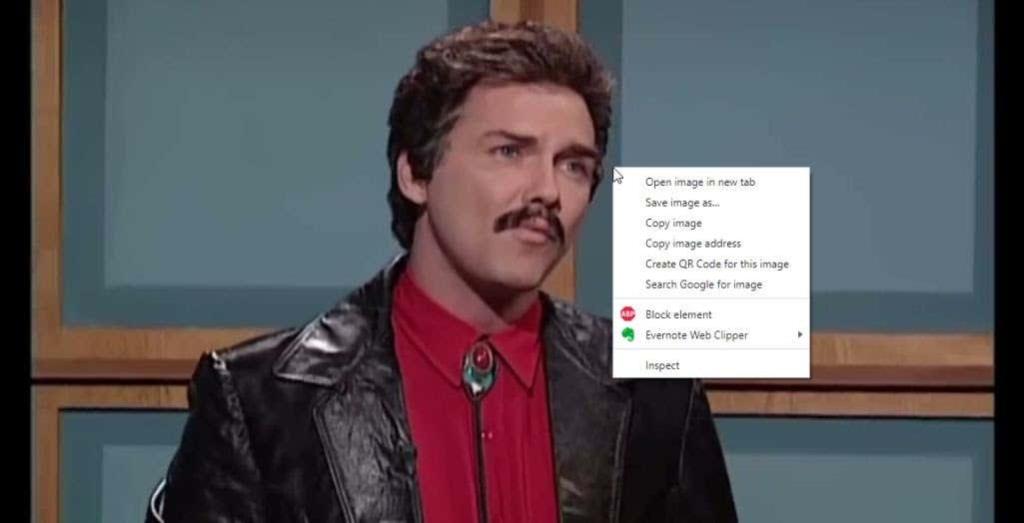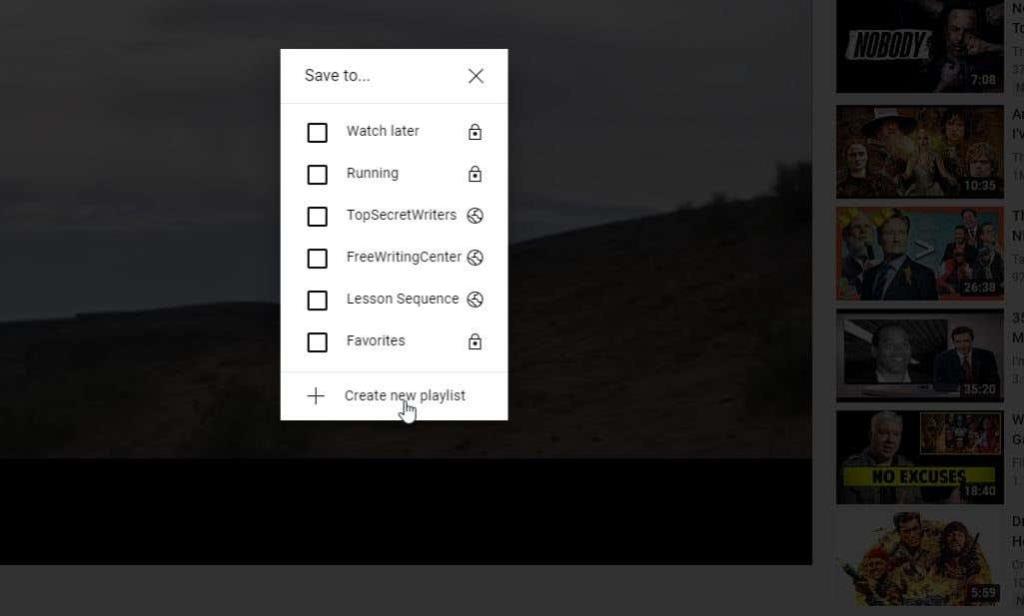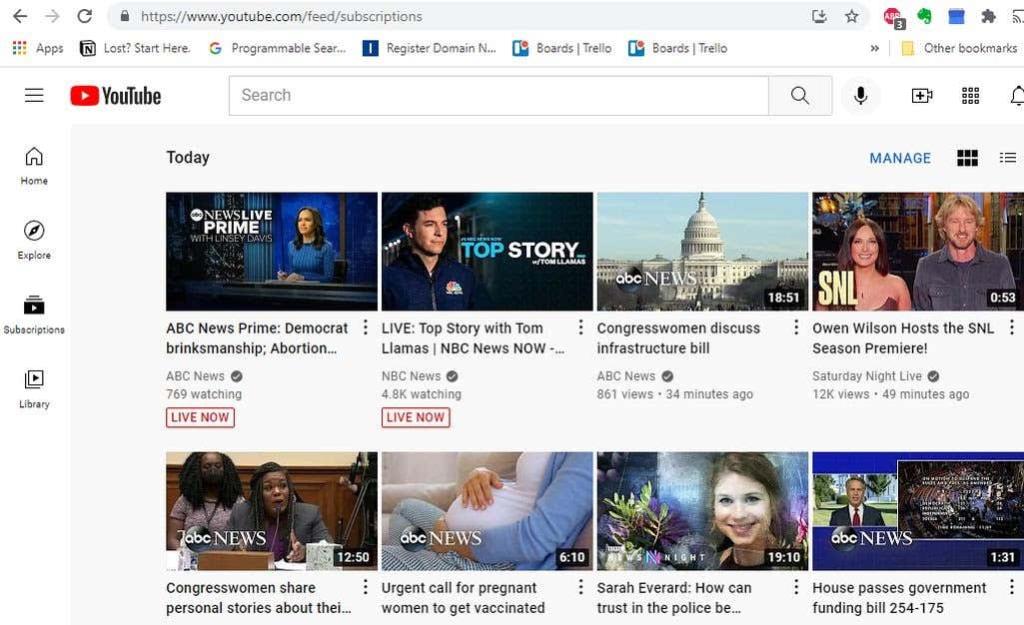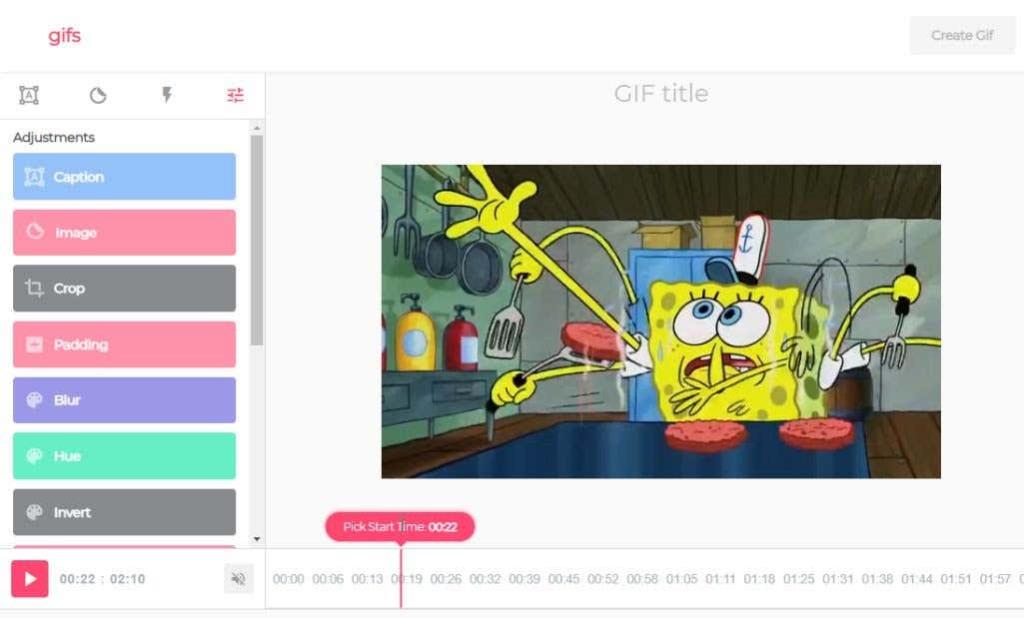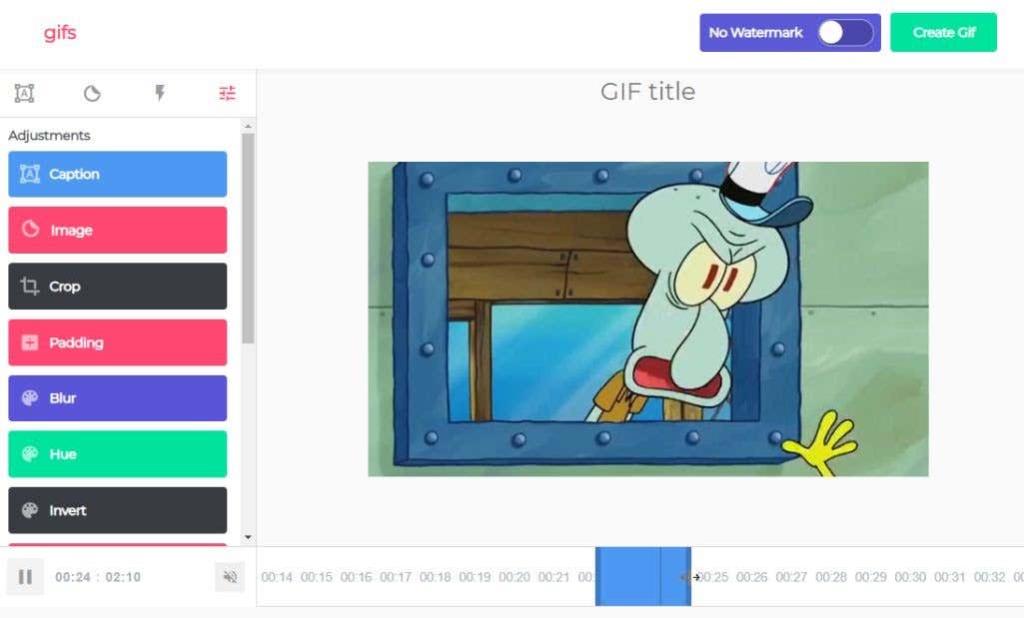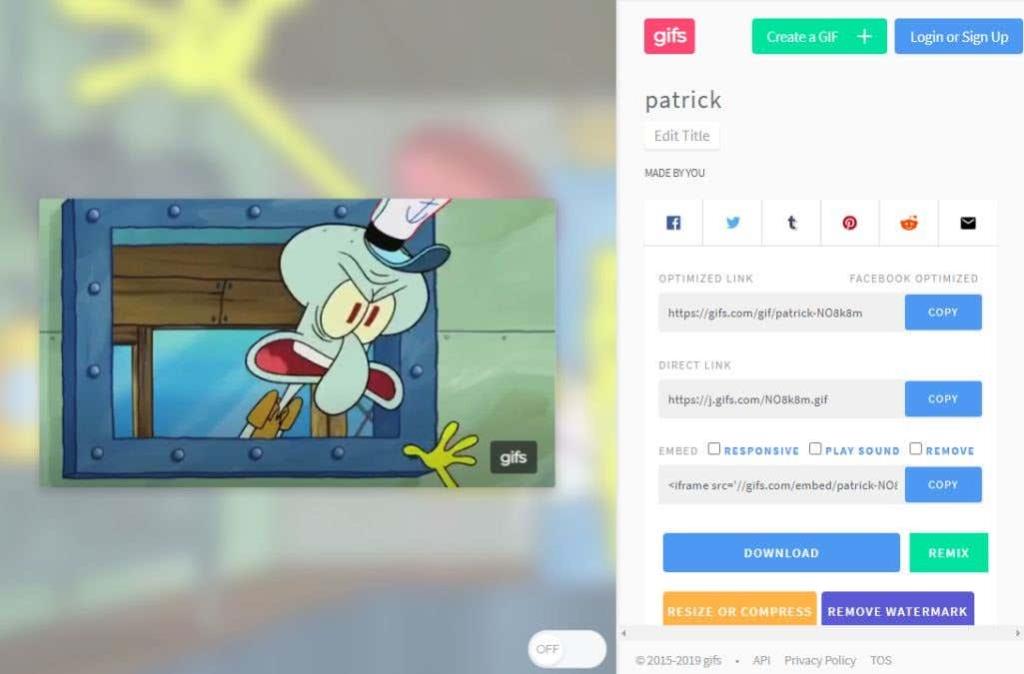YouTube on Internetis kõige populaarsem video voogesituse teenus . Tõenäoliselt olete seda kasutanud uurimiseks, filmide või telesaadete vaatamiseks või võib-olla on teil YouTube'i isiksusi, keda teile meeldib jälgida.
Mida te ei pruugi mõista, on see, et saate kasutada palju peidetud YouTube'i URL-i nippe, mis muudavad teie YouTube'i kasutuskogemuse sujuvamaks. Selles artiklis käsitleme 10 kõige kasulikumat URL-i nippi, mida saate kohe kasutama hakata.
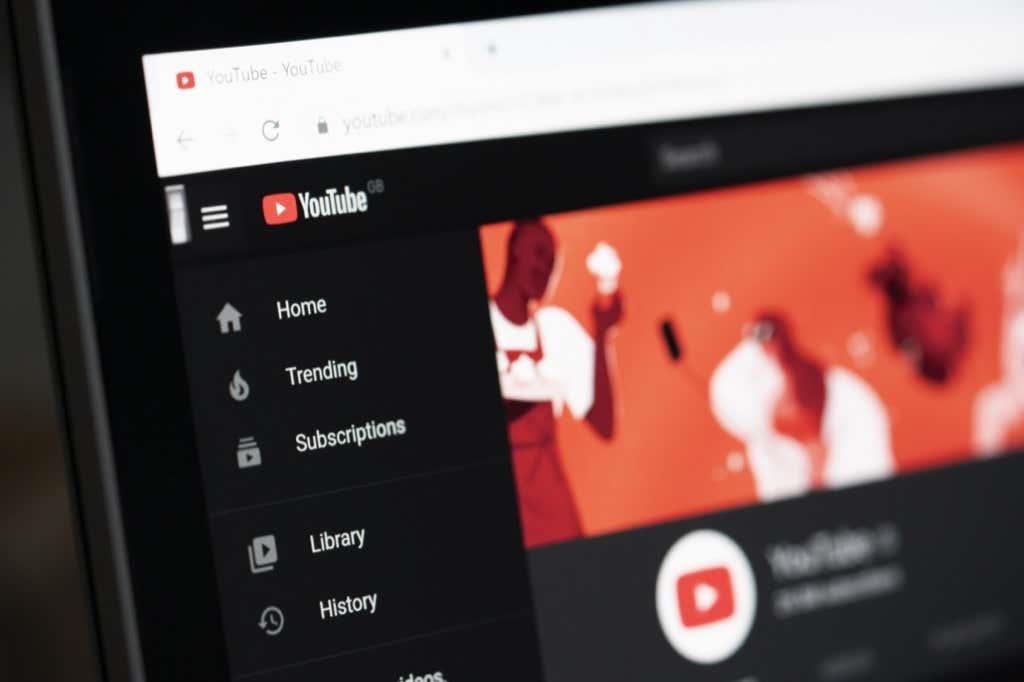
1. Alustage videot mis tahes kohas
Kui lisate brauserisse YouTube'i video lingi, algab video algusest. Siiski on aegu, mil soovite jagada video teatud osa, mitte panna kedagi kogu asja vaatama.
Seda saate teha, muutes YouTube'i URL-i väärtusega &t=MmSSs ja asendades M minutitega ja SS sekunditega. Minutite ja sekundite kombinatsioon peaks tähistama videos punkti, kust soovite, et see algaks.
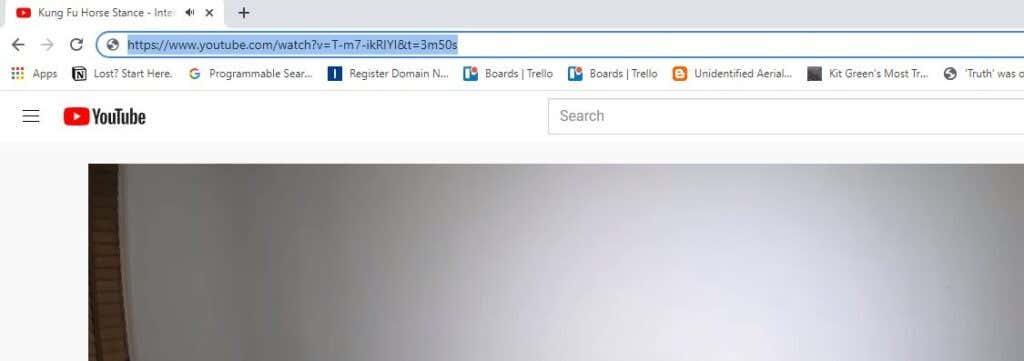
Kui soovite videot alustada vaid vähem kui minuti pärast, võite minutite lisamise ära jätta järgmiselt:
https://www.youtube.com/watch?v=T-m7-ikRIYI&t=50s
Saate selle lingi hankida automaatselt ka YouTube'i video vaatamise ajal, paremklõpsates videol ja valides käsu Kopeeri video URL praegusel ajal .

Saate kleepida selle lingi tekstisõnumisse, meili või sotsiaalmeediasse, et seda teistega jagada.
2. Jätke YouTube'i video algus vahele
Alternatiiv video minutite ja sekundite arvu määramisele on lihtsalt video algusest teatud arvu sekundite võrra vahele jätta.
See on kasulik, kui soovite pika video sissejuhatuse vahele jätta. Selleks lisage lihtsalt alguspunkt sekundites. Näiteks video esimese 45 sekundi vahelejätmiseks peate lihtsalt lisama &start=45 .
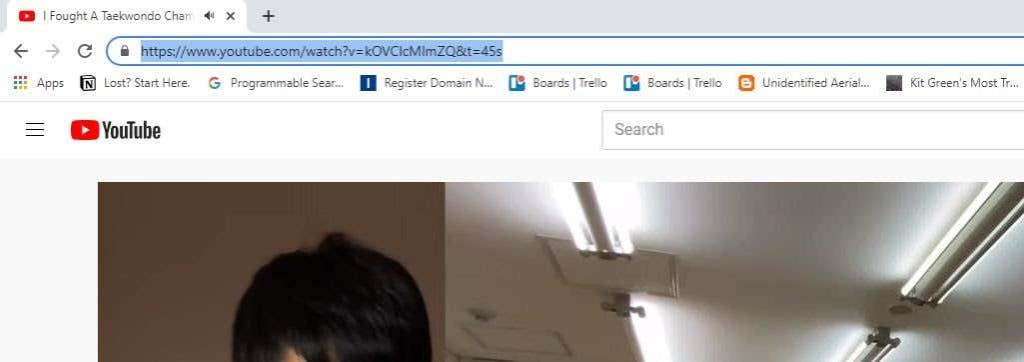
Kui vajutate sisestusklahvi , märkate, et URL muutub automaatselt eelmisele vormingule, sisestades algusaja sekundites.
3. Looge lõpmatu YouTube'i videosilmus
YouTube'is on palju videoid, mida saate taustal mängida. Nende hulka kuuluvad meeleoluvideod, nagu kamin või vihm, või isegi taustamuusika . Võib-olla soovite jätta sellised videod katkematult jooksma, kuni muud tööd teete.
On olemas alternatiivne sait nimega YouTubeLoop.net, mis võtab mis tahes YouTube'i URL-i ja esitab seda katkematult. Selleks külastage lihtsalt YouTube'i videot, mida soovite vaadata. Muutke URL-i ja asendage YouTube.com saidiga YouTubeLoop.net.
Näiteks kui video URL on: https://www.youtube.com/watch?v=VirrGtOwVpE
Asendage URL järgmisega: https://www.youtubeloop.net/watch?v=VirrGtOwVpE
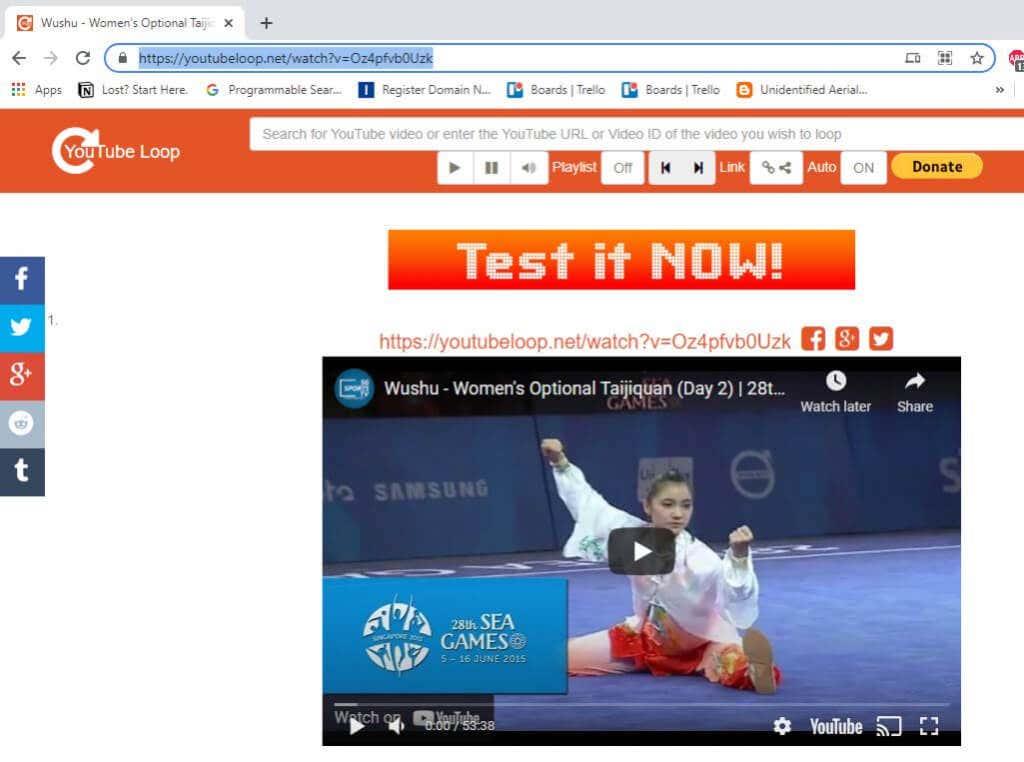
Vajutage sisestusklahvi ja sait YouTubeLoop.net esitab YouTube'i videot lõpmatu tsüklina.
Saate seda teha tavapäraselt YouTube'i video vaatamise ajal, paremklõpsates videol ja valides menüüst Loop .
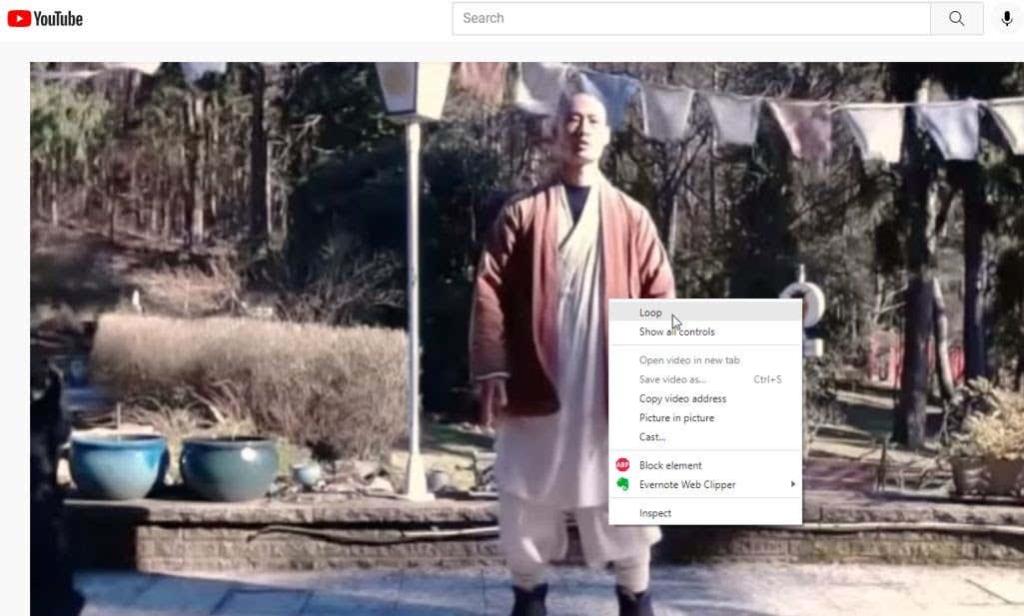
See loob video püsivalt, kuni kordate protsessi ja tühistate valiku Loop .
4. Manustatud videote automaatne esitamine
Kui kavatsete YouTube'i videot sõbraga jagada ja soovite, et see kohe pärast avamist esitataks, saate kasutada veel üht kena YouTube'i URL-i nippi.
Selleks lisage lihtsalt video URL-i lõppu ?autoplay=1 .
Seega, kui video URL, mida soovite jagada, on https://www.youtube.com/watch?v=N5nIwd9AAzE
Lisage automaatesituse jaotis, et link näeks välja järgmine: https://www.youtube.com/watch?v=N5nIwd9AAzE?autoplay=1
Kui teie sõber selle lingi avab, hakatakse videot automaatselt esitama.
Märkus . Varasematel aastatel oli teil võimalik selliseid linke sotsiaalmeediasse või WordPressi kleepida ja videot esitati automaatselt, kuid see funktsioon on enamikul platvormidel nüüd keelatud, kuna need on aastate jooksul kasutajatele nii häirivaks muutunud. .
5. Keela seotud videod
Kui manustate oma veebisaidile tehtud videoid, kuvab YouTube teie vaatajatele sageli seotud videoid. Kui te tõesti ei soovi oma konkurentsi täiendava liiklusega toetada, saate selle funktsiooni keelata, lisades manustatud URL-i lõppu ?rel=0 .
Manustuskoodi hankimiseks valige oma YouTube'i video all ikoon Jaga ja kopeerige iframe'i kood.

Looge WordPressis koodiplokk ja kleepige iframe'i kood. Lisage YouTube'i URL-i lõppu ?rel=0 .
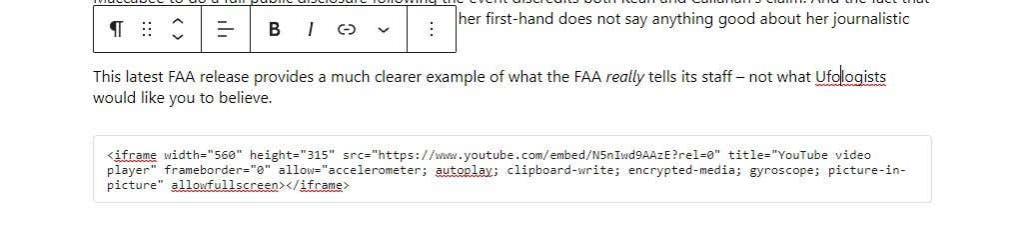
Nüüd, kui külastajad vaatavad teie saidil teie YouTube'i videot, ei näe nad lõpuks ühtegi seotud videot.
6. Laadige alla YouTube'i video pisipilt
Kui kirjutate kooli jaoks artiklit või referaati ja soovite pisipildi dokumenti manustamisel mainida videot, on olemas lihtne teenus, mis võimaldab teil pisipildi alla laadida.
Selleks manustage video ID järgmisele URL-ile:
https://img.youtube.com/vi/>/maxresdefault.jpg
Asendage > YouTube'i URL-i video ID-ga. Seega, kui YouTube'i video URL on järgmine:
https://www.youtube.com/watch?v=NMS7OB7WRDY
YouTube'i video pisipildi saate alla laadida, kasutades seda linki:
https://img.youtube.com/vi/NMS7OB7WRDY/maxresdefault.jpg
Video pisipilt kuvatakse lehel pildina.
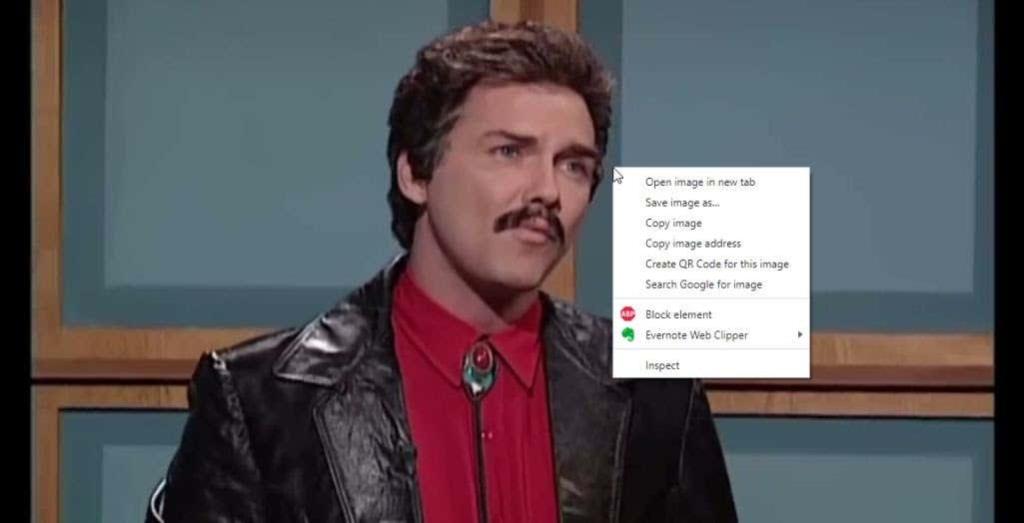
Paremklõpsake pilti ja valige selle arvutisse salvestamiseks Salvesta pilt nimega .
7. Looge esitusloend ilma YouTube'i kontota
Võib-olla kasutate juba YouTube'is esitusloendeid . Kui valite mis tahes video all lingi Salvesta , näete võimalust salvestada video mõnda olemasolevasse esitusloendisse või luua uus.
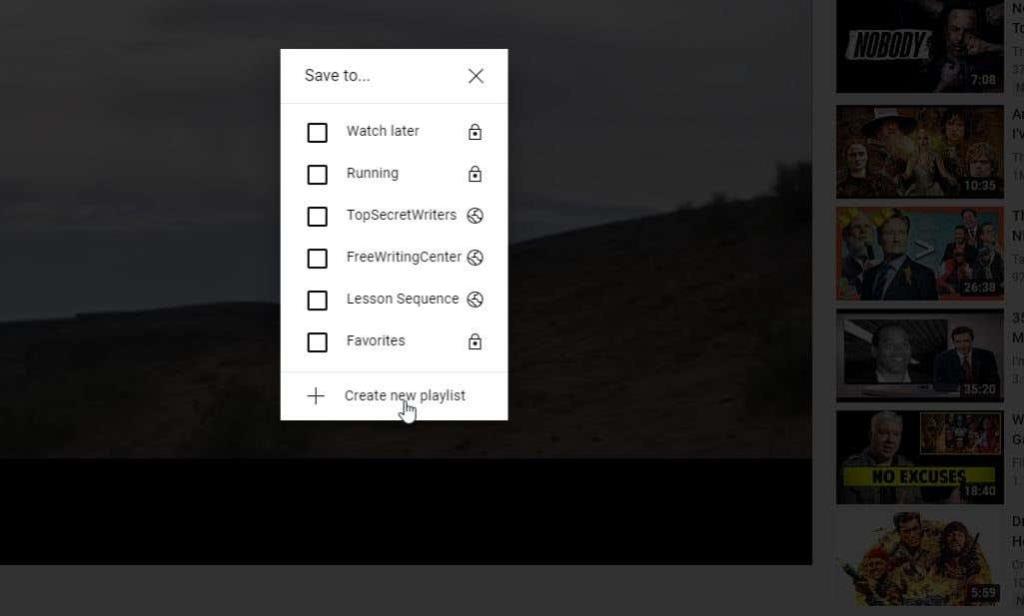
Aga mis siis, kui olete kogunud loendi mitmest video ID-st ja soovite lihtsalt esitusloendit vaadata ilma seda kuhugi salvestamata? Saate seda teha ühe YouTube'i URL-i trikiga.
http://www.youtube.com/watch_videos?video_ids=1st_ID,2nd_ID,3rd_ID
Lihtsalt sisestage iga kogutud video ID URL-i, nagu ülal näidatud, eraldades need komadega. Saate lisada nii palju video ID-sid, kui soovite. Näiteks kui teil on neli video ID-d, näeb teie URL välja umbes selline:
http://www.youtube.com/watch_videos?video_ids=ZwD1kG4PI0w,RxINRbE2R8A,Fo_lDTDSO-M,h0Hd3uWKFKY
Kui kleepite selle brauserisse ja vajutate sisestusklahvi , saate vaadata kõiki videoid järjestuses kiire esitusloendina.

See on kiire ja mugav viis sarjade kaupa videote vaatamiseks ilma, et peaksite pärast vaatamise lõpetamist peatuma ja igal ühel klõpsama.
8. Vaadake jaotist Ainult teie YouTube'i tellimused
Kui külastate YouTube'i avalehte nagu enamik inimesi, näete teile mõeldud YouTube'i soovituste loendit. Paljud neist võivad olla ebaolulised ja mitte millestki, millest te tegelikult hoolite.
Teil on juba loend sisust, millest olete tegelikult huvitatud. Need on teie kanalitellimused. See on üks lihtsamaid YouTube'i URL-i nippe, mille saate iga päev järjehoidjatesse lisada. Lihtsalt minge otse oma tellimuste juurde, laadides YouTube'i, kasutades tellimuste voo URL-i:
https://www.youtube.com/feed/subscriptions
See avab YouTube'i ja kuvab teile ainult kõik teie tellimused ja mitte midagi muud.
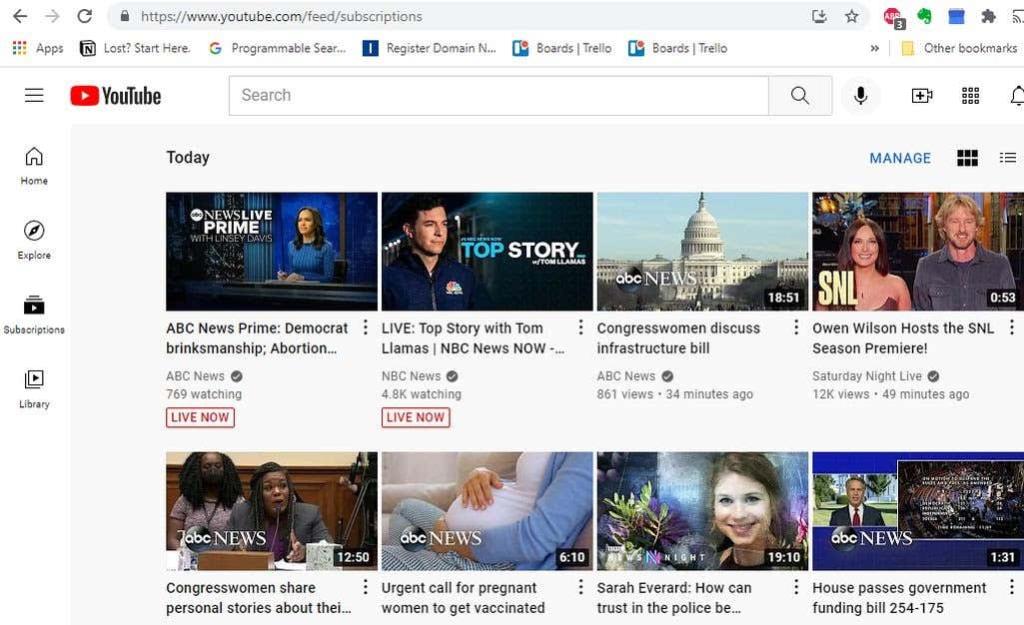
Pole enam asjakohatuid soovitusi, hakake lihtsalt vaatama asju, mida juba teate, et armastate.
9. Looge YouTube'i videost GIF
Kas olete kunagi tahtnud luua GIF -i , mida saaksite sotsiaalmeedias jagada oma lemmikteleklipi või filmistseeniga? Saate seda teha, kui leiate selle stseeni kohta väga lühikese YouTube'i video.
Saate kasutada saiti nimega gifyoutube.com, mis võimaldab teil luua ja redigeerida GIF -i mis tahes YouTube'i video põhjal, kui teil on ID.
gifs.com/gif/>
Nii et kui teie YouTube'i video, millest soovite GIF-i luua, on NO8k8m , peate selle lihtsalt gifs.com-i URL-i lisama järgmiselt:
https://gifs.com/gif/NO8k8m
See avab kogu video veebisaidil gifs.com lihtsas redigeerimistööriistas. Esiteks valige video ajaskaala kohas, kust soovite GIF-i käivitada.
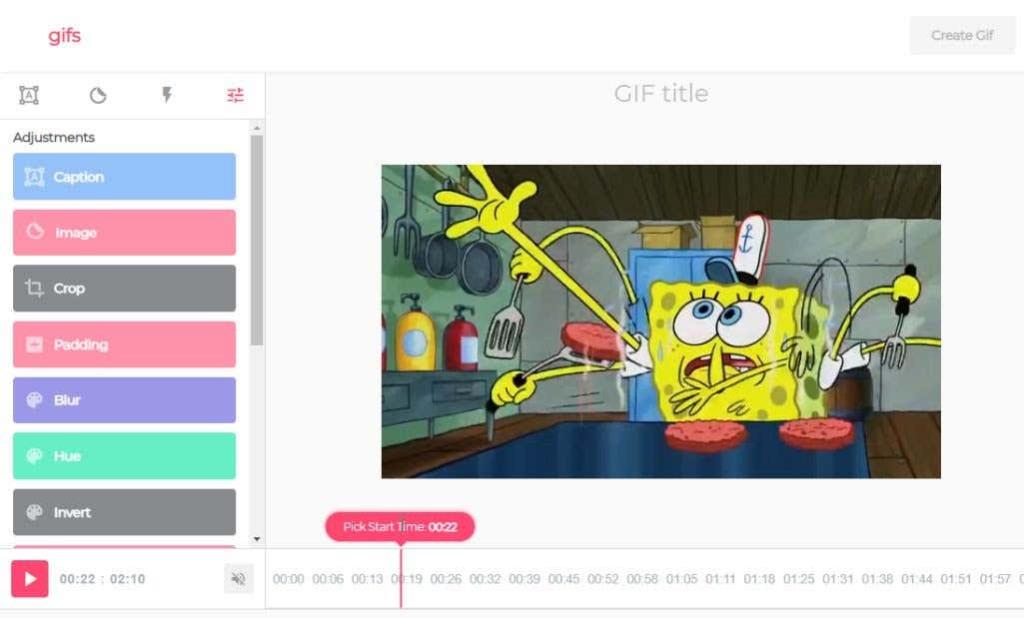
Järgmisena valige ajaskaalal punkt, kus soovite oma GIF-i lõpetada.
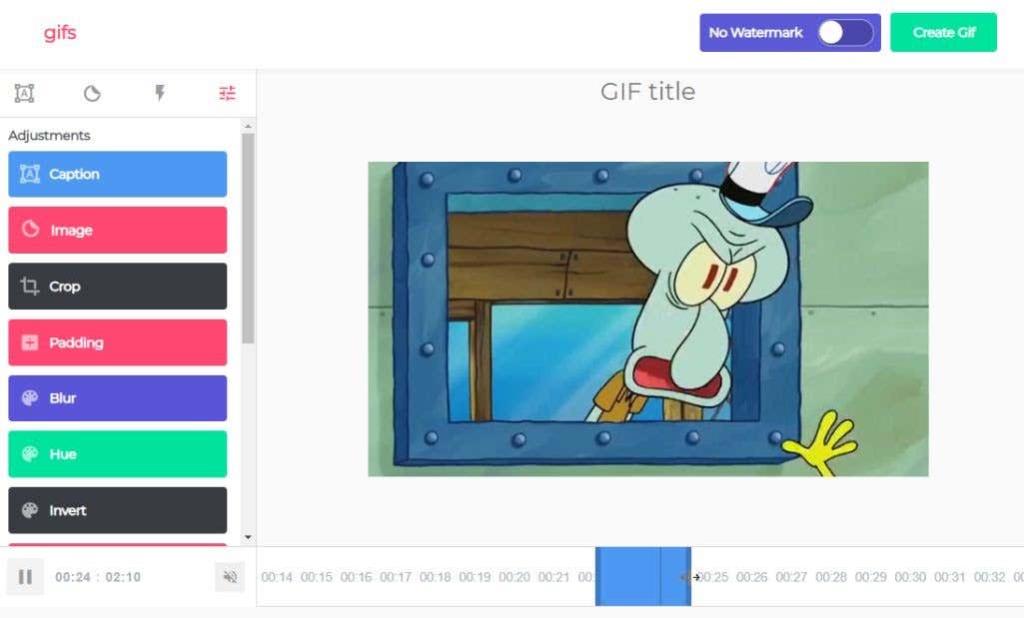
Valige Loo GIF ja käige läbi kiirviisardi, mis loob teie eest GIF-i. Viimases etapis näete mitmeid sotsiaalmeedia jaoks optimeeritud linke, mida saate kasutada või GIF-i arvutisse alla laadida.
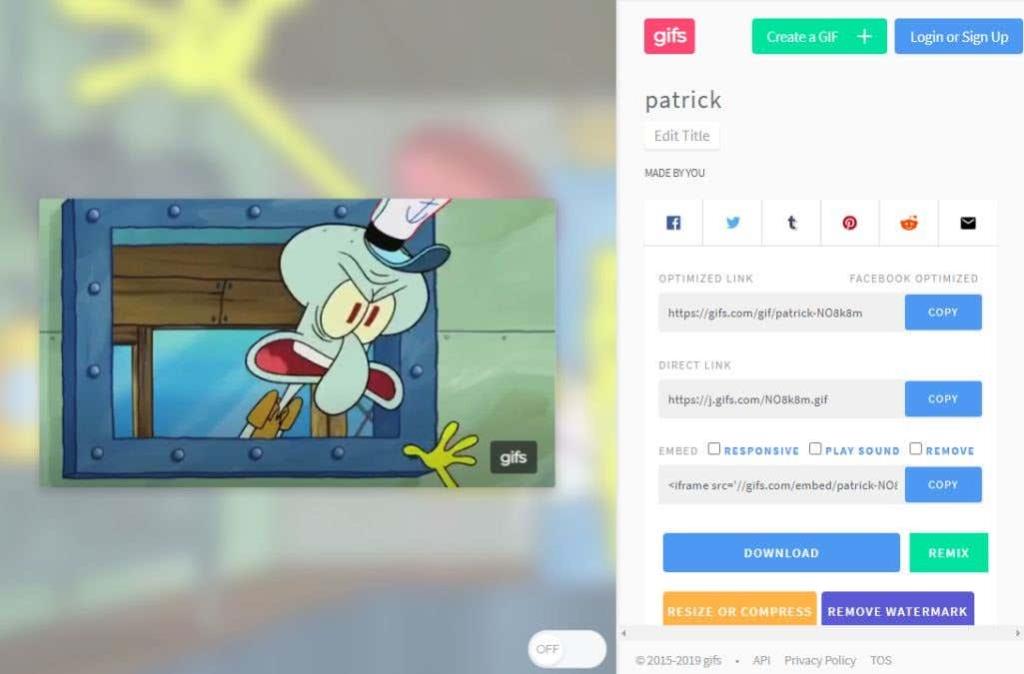
Ei saa olla lihtsam luua lõbusaid GIF-e, mida saate jagada kõikjal, kus soovite.